Vous envisagez de réaliser vos premiers projets avec le célèbre programme de dessin technique AutoCAD, disponible pour Windows et macOS, et vous vous demandez si vous pouvez peindre une zone fermée, une forme ou un objet avec un joli dégradé, un ton direct ou une texture.
Je te comprends. Surtout si vous êtes un débutant avec AutoCAD, les outils de dessin mis à disposition par le programme susmentionné peuvent être moins intuitifs que ceux des logiciels de dessin plus basiques, mais ne vous inquiétez pas : aujourd'hui, je suis là pour vous aider. En fait, vous trouverez ci-dessous un guide simple et détaillé dans lequel je vais vous expliquer comment colorier dans AutoCAD avec tous les outils disponibles.
Juste une petite précision avant de commencer : pour le tutoriel j'utiliserai l'édition 2022 d'AutoCAD pour Windows, mais les indications données sont également valables pour macOS et autres versions récentes du célèbre logiciel de conception. Dans tous les cas, je tiens à souligner que vous pouvez télécharger gratuitement AutoCAD dans sa version la plus à jour en suivant le tutoriel que je viens de vous mettre en lien.
index
- Comment colorier dans AutoCAD
- Comment colorier avec des dégradés dans AutoCAD
- Comment peindre par hachures dans AutoCAD
- Comment colorer du texte dans AutoCAD
Comment colorier dans AutoCAD

L'outil pour peindre ou mieux connu sous le nom d'outil de remplissage, peut être utilisé de différentes manières comme pour colorer une forme ou une zone avec une couleur d'accompagnement, colorer un texte, remplir de hachures et de textures ou encore remplir d'un dégradé combiné entre deux couleurs. . Dans ce chapitre je vais vous expliquer comment colorier dans AutoCAD avec des couleurs unies.
Première sélectionner l'objet, la zone ou la forme fermée que vous souhaitez colorer. Vous pouvez également sélectionner plusieurs objets à la fois si vous devez colorer plusieurs objets en même temps. Cliquez ensuite sur l'onglet Démarrer, Pigia l'icona la trappe (icône en forme de carré avec des lignes obliques à l'intérieur) à l'intérieur du panneau dessiner.
Sélectionnez maintenant l'option SOLIDE et un peu plus à droite, dans le panneau propriété, ouvrez la palette de couleurs à partir de menu déroulant (vous reconnaissez le menu par un petit carré de couleur à l'intérieur). Après avoir ouvert le menu déroulant, vous pouvez choisir n'importe quelle couleur prédéfinie, notez que la forme se colore en temps réel lorsque vous déplacez le curseur de la souris sur les couleurs de la palette. Ce faisant, vous aurez un aperçu du résultat en temps réel.
Si les couleurs prédéfinies dans la palette ne vous conviennent pas, vous pouvez cliquer sur le dernier élément du menu déroulant, Une autre couleur. Dans la fenêtre contextuelle qui apparaît, recherchez la gamme chromatique dans laquelle vous pouvez choisir la couleur souhaitée. Vous pouvez choisir parmi une gamme de couleurs remarquable et vous déplacer entre les onglets Vraie couleur, RGB, HSL e PANTONE. Une fois que vous avez trouvé la bonne couleur pour votre forme, cliquez sur le bouton OK pour confirmer votre choix.
Comment colorier avec des dégradés dans AutoCAD
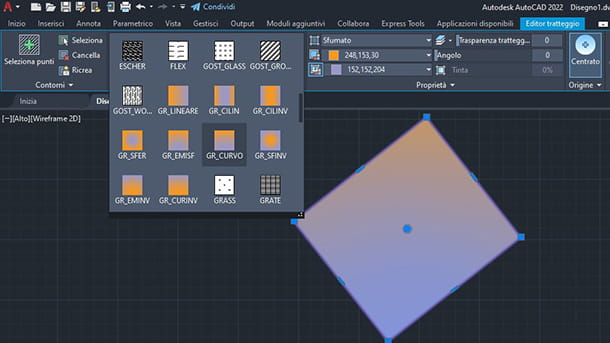
Si vous réalisez un projet plus sophistiqué et souhaitez appliquer des nuances de couleurs au lieu de simples tons directs, vous aurez le plaisir de suivre les prochains paragraphes dans lesquels je vous expliquerai précisément comment colorier avec des dégradés sur AutoCAD.
Sélectionnez d'abord l'objet, la zone ou la forme fermée que vous souhaitez remplir avec un dégradé. Sélectionnez ensuite l'outil la trappe de la carte Démarrer> Dessiner. Choisissez maintenant l'option GR_ (c'est-à-dire gradient_) suivi de la variante que vous souhaitez appliquer, par exemple : GR_LINEAR (GRADIENT LINÉAIRE) ou GR_CURVO (GRADIENT COURBÉ). Chacun de ces GR_ crée un dégradé spécifique, je vous propose de tous les essayer pour prévisualiser le résultat sur votre forme.
Maintenant que vous avez identifié la bonne teinte pour vous, vous devez décider des couleurs de début et de fin. Pour cela, il suffit de cliquer sur les deux menu déroulant un peu plus à droite, dans le panneau propriété. Après avoir sélectionné la couleur dans les deux menus déroulants, vous verrez le résultat du dégradé sur votre forme.
La beauté vient maintenant, toujours du panneau propriété vous pouvez entrer des données relatives àangle de rotation du dégradé pour orienter le dégradé des couleurs dans le sens qui vous convient le mieux, ou vous pouvez augmenter ou diminuer le échelle pour agrandir ou réduire l'effet de dégradé dans votre forme.
Comment peindre par hachures dans AutoCAD
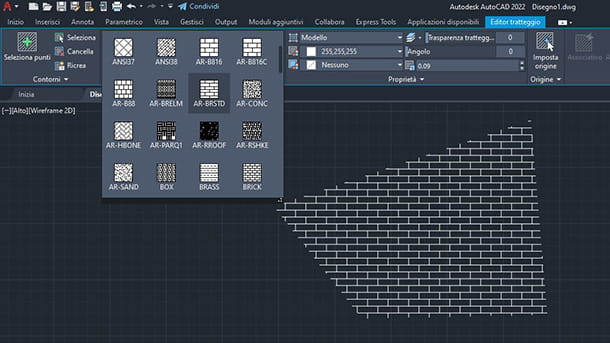
Si vous réalisez un projet de construction ou d'usine, vous aurez certainement besoin de remplir certaines zones avec une texture spécifique afin d'identifier et de diversifier les éléments du design en un coup d'œil. Alors, dans ce chapitre, je vais vous expliquer comment peindre par hachures dans AutoCAD.
Sélectionnez la zone ou l'objet que vous souhaitez remplir avec une texture, puis cliquez sur l'outil la trappe situé dans l'onglet Démarrer> Dessiner. Vous pouvez maintenant sélectionner la texture souhaitée dans le panneau modèle. Il peut arriver que l'échelle de la texture ne soit pas en rapport avec l'échelle de votre dessin et donc, en vous donnant l'exemple de la texture des briques ou du parquet, vous pourriez obtenir des formes exagérément grandes ou petites par rapport aux dimensions générales du dessin .
Pour y remédier, déplacez le curseur de la souris sur le panneau propriété, à droite du panneau modèle. Entrez ici le nombre de échelle adéquat, le degré de transparence et l 'angle de rotation de la trappe. En changeant ces 3 propriétés vous pourrez affiner correctement votre remplissage.
Comment colorer du texte dans AutoCAD
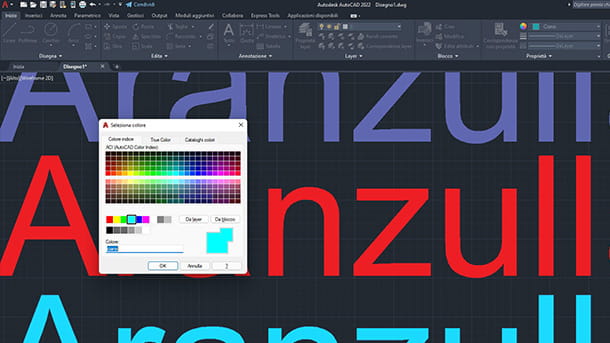
La couleur du texte peut aider les réviseurs et les installateurs à distinguer les différentes catégories d'appareils ou de surfaces dans une conception CAO. Je vous suggère fortement de toujours identifier le texte des catégories de systèmes avec plusieurs couleurs distinctes. Cela dit, je vais tout de suite vous expliquer comment faire, continuez à lire pour le savoir comment colorer du texte sur AutoCAD.
La coloration du texte dans AutoCAD est très simple. Tout d'abord, sélectionnez le texte que vous souhaitez colorier, vous pouvez sélectionner plusieurs textes à la fois. Après avoir sélectionné un ou plusieurs textes, ouvrez la palette de couleurs depuis le menu déroulant situé dans le panneau propriété dans la barre d'outils supérieure.
Dans le menu déroulant, vous pouvez voir une série de couleurs prédéfinies et en faisant une pause avec la souris sur chacune d'elles, vous verrez le texte changer de couleur en temps réel. Cependant, si les couleurs disponibles ne vous conviennent pas, vous pouvez toujours choisir la couleur et la teinte que vous souhaitez en cliquant sur le dernier élément du menu. Une autre couleur.


























